
- •15 Листопада 1971 можна вважати початком нової ери в електроніці. У цей день компанія приступила до постачань першого в світі мікропроцесора Intel 4004.
- •2 Блок живлення.
- •3 Блок комутації.
- •4 Поплавковий датчик
- •5 Блок індикації.
- •2.3 Опис схеми електричної принципової контролера і пристроїв узгодження з об’єктом
- •2.4 Опис структурної схеми джерела живлення
- •2.7 Перевірка програмного забезпечення на працездатність
2.7 Перевірка програмного забезпечення на працездатність
MC Studio – це інтегральне середовище розробки програмного забезпечення для мікроконтролерів серії MCS-51, яке має симулятор оточення, що дозволяє промоделювати пристрої, що оточують мікроконтролер в реальній системі. Дана програма використовувалася при розробці програмного забезпечення для сушильної установки.
Правильність роботи сушильної установки перевіряємо за допомогою редактора оточення. Його можна запустити наступним чином:
через пункт «Файл» / «Редактор окружения» головного меню системи;
через кнопку
 на панелі інструментів.
на панелі інструментів.
У вікні редактора оточення реалізована система локального меню та відповідна панель інструментів, а також три закладки: зовнішній адресний простір, оточення контролера, зовнішні пристрої.
Таблиця 2.5. Система меню редактора оточення
Пункт меню |
Кнопка |
Функція |
Створити файл |
|
Створити файл опису оточення мікроконтролера |
Відкрити… |
|
Відкрити файл опису оточення через діалог |
Зберегти |
|
Зберегти опис оточення |
Вибір моделі |
|
Обрати модель мікроконтролера зі списку моделей |
Повернутися в MCStudio |
|
Завершити роботу з редактором оточення та повернутися в головне вікно системи |
На закладці оточення контролера виконуємо графічний опис використанних фізичних виводів портів мікроконтролера в системі, для якої створена прикладна програма.
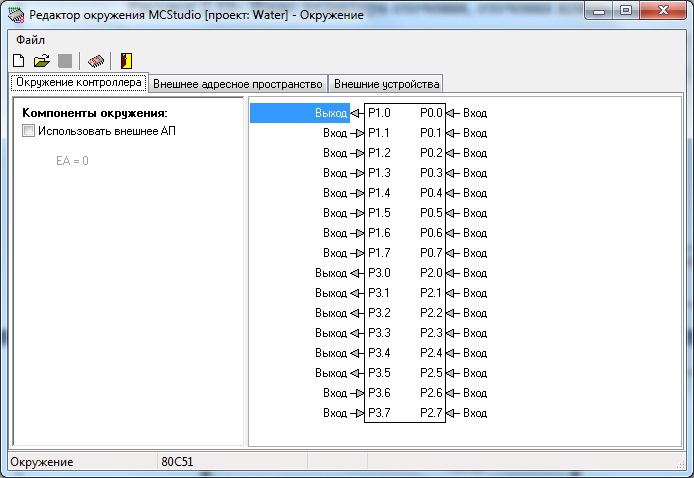
Рисунок 2.9. Вікно редактора оточення, оточення контролера
На закладці Зовнішній адресний простір реалізована карта розподілу зовнішнього простору мікроконтролера у вигляді двох полів для памяті програм та даних відповідно.
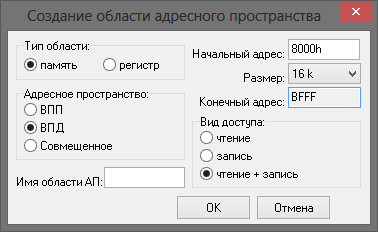
Рисунок 2.10. Вікно параметрів адресної області
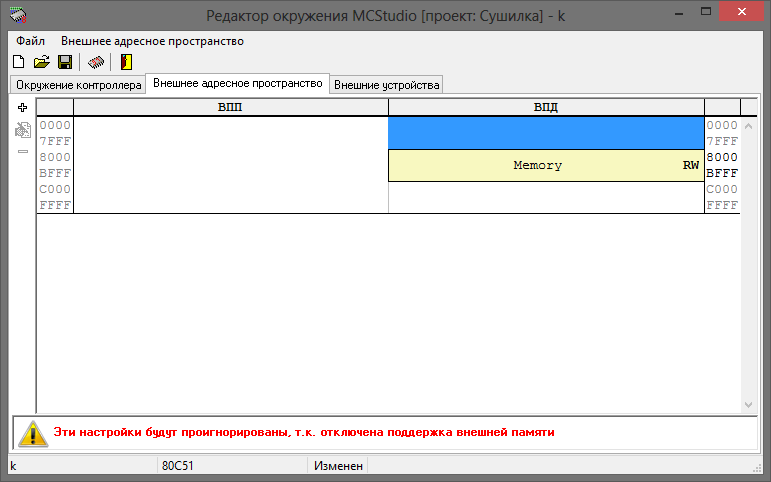
Рисунок 2.11. Вікно редактора оточення на закладці
«Зовнішній адресний простір»
Візуальний редактор моделі апаратури оточення розміщений на закладці «Зовнішні пристрої». В цьому редакторі реалізовуємо панель віртуальних пристроїв та компоненти вікна.
Таблиця 2.6 – Призначення віртуальних приладів в редакторі оточення.
Кнопки |
Призначення віртуального приладу або компоненту |
|
|
Включення режиму курсору в редакторі |
|
|
Бітовий індикатор. Підключаємо до лінії порту |
|
|
Лінійка з 8 бітових індикаторів |
|
|
Коментарій на вікні оточення. Редагуємо шрифт, колір. Компонент не зв’язуємо з портом мікроконтролера. |
|
|
Бітова кнопка. Підключаємо до ліній порту |
|
|
Лінійка з 8 бітових кнопок |
|
|
Довільне зображення, яке може бути встановлено в будь якій частині вікна оточення |
|
|
Багато сегментний індикатор |
|

Рисунок 2.12. Вікно редактора моделі оточення контролера
